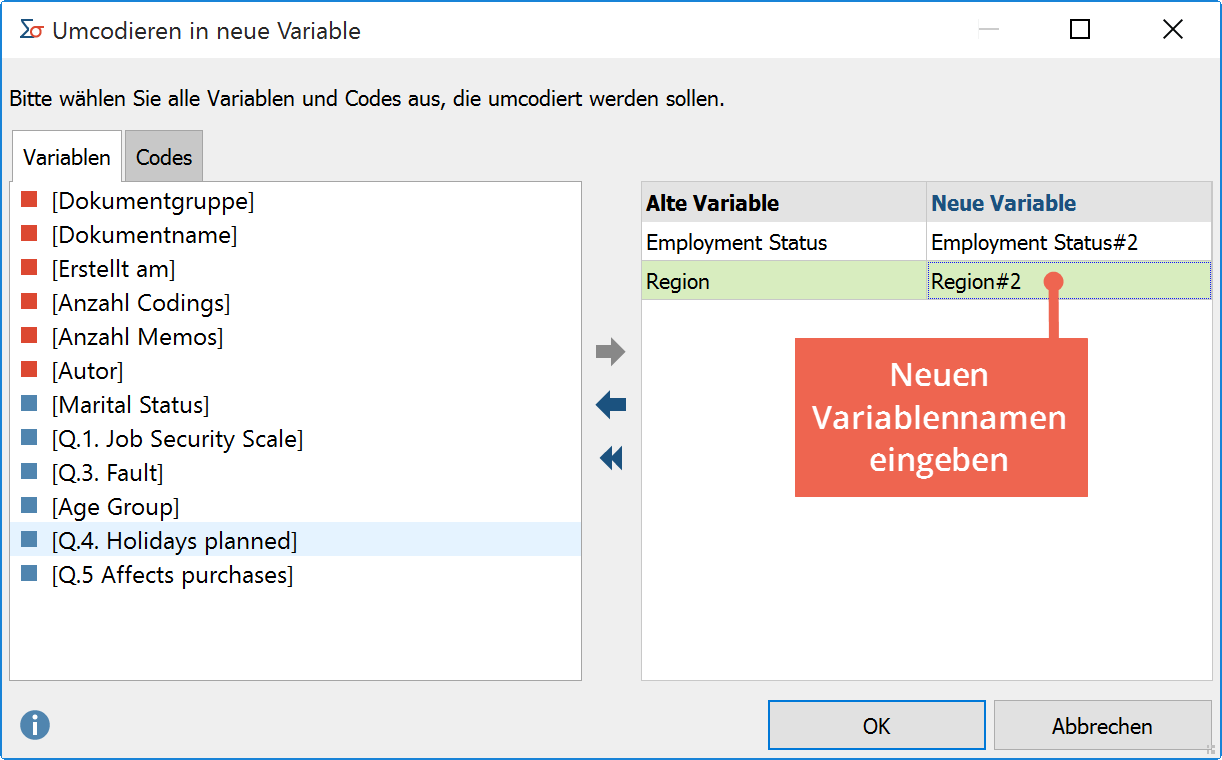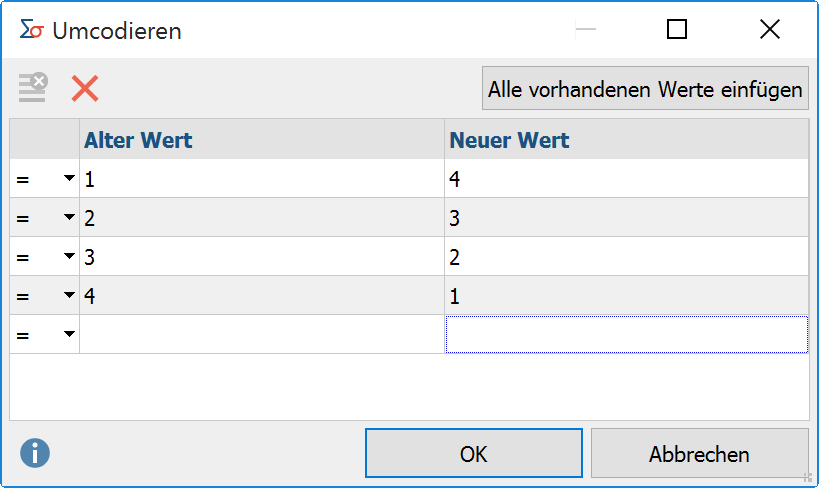Variablen berechnen
Mit MAXQDA Stats können Sie Berechnungen mit ausgewählten Variablen durchführen und das Ergebnis in einer neuen Variable speichern. Um die Berechnung zu starten, wählen Sie im Hauptmenü von Stats die Funktion Transformieren > Variable berechnen. Daraufhin erscheint folgender Dialog:
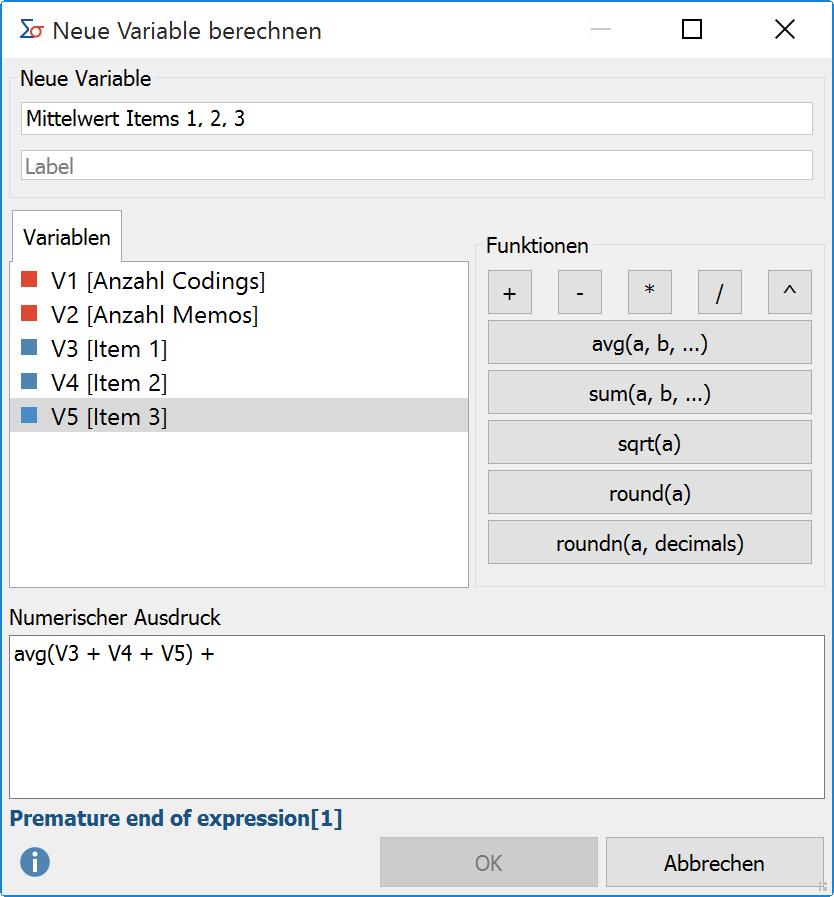
Bei der Berechnung der Variablen gehen Sie wie folgt vor:
- Vergeben Sie zunächst im oberen Bereich des Dialogs einen neuen Variablennamen und bei Bedarf ein Label. MAXQDA gibt einen roten Hinweis aus, falls der Variablenname bereits existiert. Die neu erzeugte Variable wird automatisch den Typ „Fließkommazahl“ erhalten.
- Erzeugen Sie im unteren Feld „Numerischer Ausdruck“ eine Rechenvorschrift. Wie im Bildschirmfoto zu sehen ist, gibt MAXQDA einen Hinweis in blau aus, sofern die Eingabe nicht ausgewertet werden kann, z.B. weil eine Klammer oder wie im obigen Fall ein Summand fehlt.
Im Bereich „Variablen“ werden alle Variablen des Typs „Ganzzahl“ und „Fließkomma“ gelistet. Alle Variablen sind fortlaufend mit „V1“ bis „Vn“ nummeriert, wobei in eckigen Klammern dahinter der Variablenname bzw. wenn vorhanden das Variablenlabel steht. Bei der Berechnungsanweisung müssen Sie die Kürzel eintragen – so wie im Bild oben zu sehen ist.
Im rechten Fensterbereich „Funktionen“ sind häufig verwendete Funktionen einschließlich der zu verwendenden Syntax gelistet. Ein Klick auf die Funktionsbuttons fügt die Funktion im Berechnungsfenster ein.
| Funktion | Bedeutung |
| + - * / | Plus, Minus, Mal, Geteilt |
| ^ | Exponent, z.B. wird durch „V1^2“ die Variable V1 quadriert |
| avg(a, b, …) | Arithmetisches Mittel aller in der Klammer eingetragenen Variablen oder Ausdrücke (durch Komma getrennt). In der Klammer können beliebig viele Variablen oder Ausdrücke stehen. |
| sum(a, b, …) | Summe aller in der Klammer eingetragenen Variablen oder Ausdrücke (durch Komma getrennt). In der Klammer können beliebig viele Variablen oder Ausdrücke stehen. |
| sqrt(a) | Wurzel des Ausdrucks in der Klammer |
| round(a) | Der Ausdruck in der Klammer wird auf die ganze Zahl gerundet |
| roundn(a, decimals) | Der Ausdruck in der Klammer wird auf die mit decimals angegebenen Nachkommastellen gerundet |
Nach Klick auf OK wird die neue Variable berechnet und im Dateneditor angezeigt.
Sie können bei der Berechnung auch mit Wenn-Dann-Bedingungen arbeiten. Folgende Beispiele verdeutlichen die zu verwendende Syntax:
if (V1 > V2) {
V1
}
else {
V2
}
Alternative Syntax:
if (V1 > V2)
V1;
else
V2
Variablen umcodieren
Häufig besteht bei der Arbeit mit Datensätzen der Wunsch Variablen umzucodieren, um beispielsweise die Polung eines Items umzudrehen oder mehrere Variablenwerte zu einem einzigen zusammenfassen, etwa differenziert erhobene Angaben über die vorhandene Schulbildung zu drei Bildungsstufen zusammenzufassen. MAXQDA Stats erlaubt es, die Umcodierung von Variablenwerten gleich für mehrere Variablen auf einmal durchzuführen.
Umcodieren in eine neue Variable
In der Regel wird man die Werte von Variablen in eine neue Variable umcodieren, um die Originalwerte unberührt zu lassen. So gehen Sie vor:
- Starten Sie den Umcodierprozess über die Menüfunktion Transformieren > Umcodieren in neue Variable.
Es erscheint der folgende Dialog:

Im linken Fensterbereich können Sie die Variablen auswählen, die umcodiert werden sollen. Ein einfacher Doppelklick auf eine Variable genügt, um diese in den rechten Fensterbereich zu transferieren. Mehrere Variablen lassen durch gedrückte Strg- und cmd-Taste markieren und mithilfe der Maus oder dem blauen Pfeil in der Mitte des Dialogs nach rechts transferieren.
- Für die neuen Variablennamen schlägt MAXQDA Stats automatisch den bisherigen Namen ergänzt um eine Zahl hinter einer Raute # vor. Sie können den Namen durch Editieren der Zelle ändern.
Nach Klick auf OK erscheint ein Dialog zur Eingabe der zu ändernden Werte:

Tragen Sie in die Spalte „Alter Wert“ einen Variablenwert ein und in die Spalte „Neuer Wert“ zu welchem Wert der alte umcodiert werden soll. Im obigen Beispiel ist eine klassische Umpolung eines Items zu sehen: der niedrigste Wert 1 wird zum höchsten Wert 4 und umgekehrt.
Mithilfe der Auswahlliste in der ersten Spalte können Sie Bereiche von Werten festlegen, denen allesamt ein einzelner neuer Wert zugeordnet wird. In der Auswahlliste stehen die Vergleichsoperatoren Größer (>), Kleiner (<) sowie Größer oder gleich (≥) und Kleiner oder gleich (≤) zur Verfügung. Mithilfe der folgenden Zeilen wird beispielsweise eine Variable am Wert 3 dichotomisiert, sodass in der neuen Variable die 0 für unter 3 und die 1 für Werte größer oder gleich 3 steht:

Der Button Alle vorhanden Werte einfügen listet alle bei den ausgewählten Variablen vorkommenden Werte auf, was besonders praktisch ist, wenn alle Werte einer Variable umcodiert werden sollen und man sofort mit der Eingabe der neuen Werte beginnen möchte.
Mithilfe der Symbole
 und
und  lassen sich einzelne Zeilen oder alle Zeilen auf einmal löschen.
lassen sich einzelne Zeilen oder alle Zeilen auf einmal löschen.- Nach Klick auf OK werden die neuen Variablen angelegt und im Dateneditor angezeigt. Als Variablenlabel wird den neuen Variablen das bisherige Label, ergänzt um den Zusatz „(umcodiert)“, zugewiesen, damit man sie leicht als umcodierte Variablen erkennen kann. Sollte kein Label vorhanden sein wird der Variablenname als Label verwendet und um den Zusatz „(umcodiert)“ ergänzt.
Im Einzelnen geht MAXQDA Stats folgendermaßen bei der Umcodierung vor:
- Bei Konflikten in der Zuordnung gewinnt die weiter unten stehende Zuordnung. Wenn also beispielsweise in der ersten Zeile steht „1 wird zu 4“ und weiter unten steht „>0 wird zu 3“, dann wird die 1 in die 3 umcodiert und nicht in die 4.
- Wenn für einen vorhandenen Wert kein neuer Wert angegeben wurde, dann wird der bisherige Wert übernommen.
- Wertelabel werden für die neue Variable nicht übernommen, wohl aber die Definition fehlender Werte.
Codehäufigkeiten pro Dokument umcodieren in neue Variable
Mit MAXQDA Stats können Sie nicht nur Variablen umcodieren, sondern auch die Codehäufigkeiten, die aus einem MAXQDA-Projekt zu MAXQDA Stats transferiert wurden. Haben Sie MAXQDA Stats mit den Daten eines MAXQDA-Projekts gestartet, können Sie im Dialog auf den Tab „Codes“ klicken, um aus einer gewohnten Baumansicht einzelne Codes auszuwählen.
Um einen Code in eine neue Variable umzucodieren, doppelklicken Sie auf den Code oder ziehen Sie ihn mit der Maus in den rechten Fensterbereich. Auch der Klick auf den blauen Pfeil transferiert einen selektierten Code nach rechts.
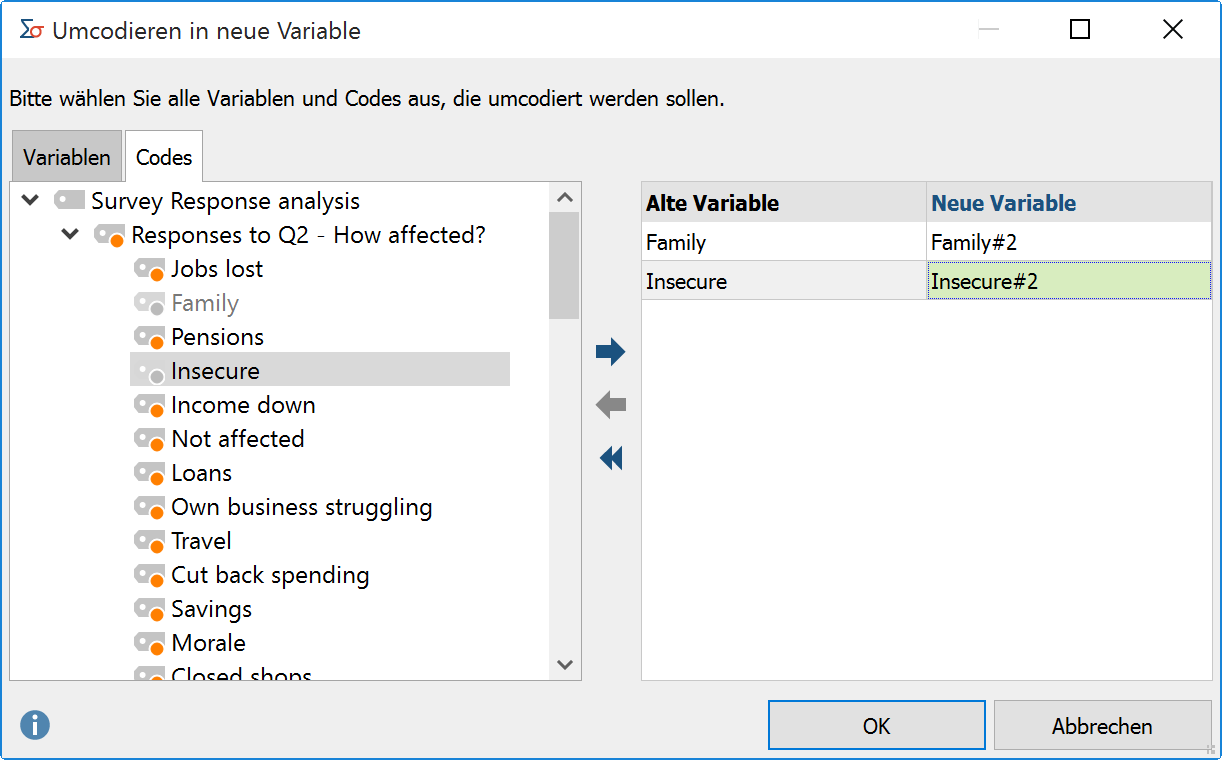
Angenommen, man ist nur daran interessiert, ob ein Code in einem Dokument vergeben wurde oder nicht, das heißt die genaue Höhe der Codehäufigkeiten spielt keine Rolle, sondern nur ob eine 0 für ein Dokument oder eine höhere Zahl verzeichnet wurde. Dann lässt sich der Code mit einer einfachen Zeile umcodieren und in einer neuen Variable speichern:
![]()
Umcodieren in dieselbe Variable
Die Umcodierung in dieselbe Variable lässt sich vom Prinzip auf die gleiche Art und Weise durchführen wie die Umcodierung in eine neue Variable und wird über das Menü Transformieren > Umcodieren in dieselbe Variable gestartet. Allerdings lassen sich für diese Prozedur nur Variablen und keine Codes auswählen, da die Codehäufigkeiten nicht geändert werden können, und natürlich fällt die Definition neuer Variablennamen weg.